|
Important Access Services 2010 și Access Services 2013 sunt eliminate din următoarea versiune de SharePoint. Vă recomandăm să nu creați aplicații web noi și să migrați aplicațiile existente pe o platformă alternativă, cum ar fi Microsoft Power Apps. Puteți distribui date Access în Dataverse, care este o bază de date în cloud pe care puteți să construiți aplicații Power Platform, să automatizați fluxuri de lucru, agenți virtuali și multe altele pentru web, telefon sau tabletă. Pentru mai multe informații, consultați Introducere: Migrarea datelor Access la Dataverse. |
Acest articol vă arată cum să exportați Access tabele de aplicații web în listă SharePoint. Atunci când exportați tabelele, se creează o listă SharePoint pentru fiecare tabel din aplicația web Access, iar datele sunt exportate în fiecare listă.
Exportul tabelelor de aplicații web Access în SharePoint
Pentru a exporta tabelele de aplicații web Access în listă SharePoint, parcurgeți pașii următori.
-
Deschideți aplicația web Access în browserul web, apoi faceți clic pe Setări > Export în liste SharePoint.
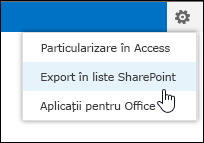
-
Veți vedea un mesaj de confirmare care vă întreabă dacă sunteți sigur că doriți să exportați tabelele. Faceți clic pe Da pentru a continua sau pe Nu dacă doriți să opriți exportarea tabelelor.
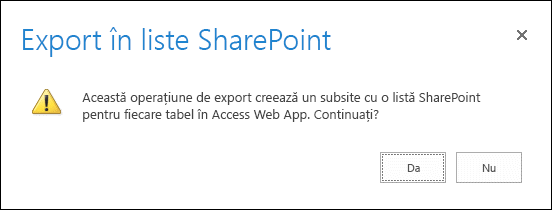
Notă: Dacă nu aveți permisiunea de a crea SharePoint subsite-uri, veți vedea un mesaj de eroare după ce faceți clic pe Da. Va trebui să aveți permisiunea de a crea SharePoint subsite-uri pentru a exporta tabelele de aplicații web Access în listă SharePoint parcurge acest proces.
-
SharePoint afișează un mesaj informativ care vă anunță unde va exporta datele și că finalizarea lor ar putea dura câteva minute. Faceți clic pe OK pentru a continua.
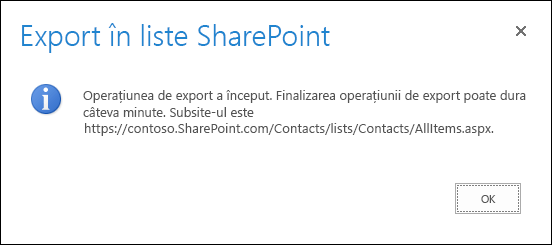
-
SharePoint vă duce la un listă SharePoint dintr-un subsite nou care afișează progresul procedurii de export. Reîmprospătați-vă browserul după câteva minute pentru a vedea starea curentă a exportului. SharePoint creează o înregistrare nouă în această listă pentru fiecare pas separat al procesului de export. De asemenea, veți primi o notificare prin e-mail care vă anunță că procesul de export a început.
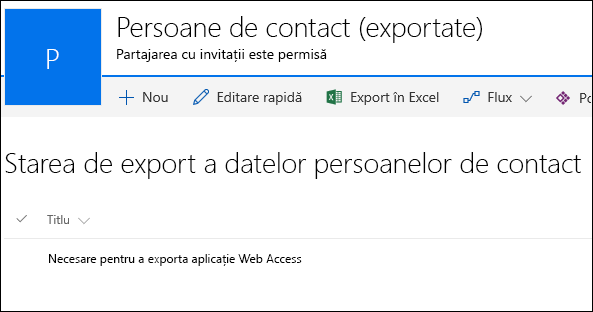
-
Când SharePoint termină de exportat toate tabelele, veți vedea o înregistrare intitulată Export finalizat în lista de stare a exportului. Rețineți, că poate fi nevoie să continuați să reîmprospătați browserul până când vedeți această înregistrare. De asemenea, veți primi o notificare prin e-mail care vă anunță că procesul de export s-a încheiat. Dacă nu doriți să continuați să reîmprospătați browserul, puteți aștepta până când primiți e-mailul înainte de a reveni la această listă de stare.
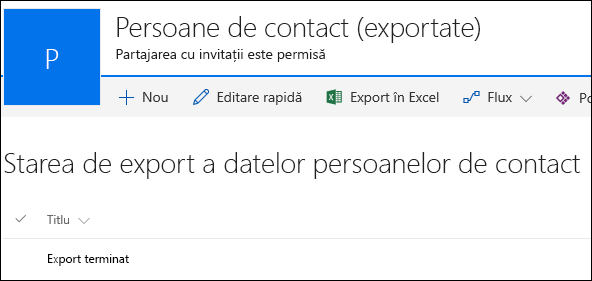
-
Navigați la pagina Conținut site pentru a vedea toate listele create din aplicația web Access. Fiecare listă este denumită la fel ca tabelul Access aplicație web.
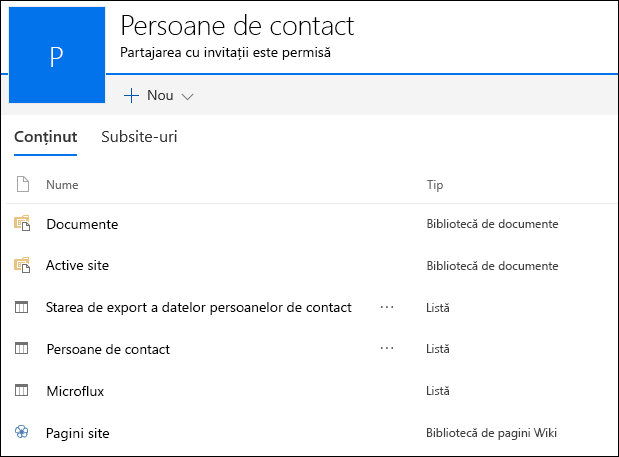
-
Faceți clic pe un nume de listă pentru a deschide lista în vizualizarea foaie de date și a vedea datele și coloanele.
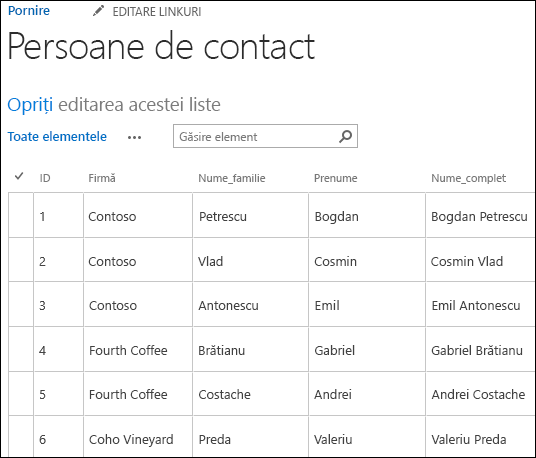
Conversie tip de date
Următorul tabel explică modul în care sunt exportate diversele tipuri de date din Access aplicații web în listă SharePoint.
|
tipul de dateAccess aplicație web |
listă SharePoint tip de date |
|---|---|
|
Text scurt |
O singură linie de text |
|
LongText |
Linii multiple de text |
|
Număr |
Număr |
|
Dată/Oră |
Dată și oră |
|
Monedă |
Monedă |
|
Da/Nu |
Da/Nu |
|
Hyperlink |
Hyperlink sau imagine |
|
Imagine |
Hyperlink sau imagine |
|
Căutare (pentru relație) |
Căutare |
|
Căutare (listă statică) |
Opțiune |
|
Calculat |
Acest tip de date nu se exportă. |
Notă: Câmpurile de căutare care utilizează tipuri de date calculate pentru valoarea de afișare nu vor fi exportate.
Notă: Tabelele legate la listă SharePoint din aplicația web Access nu vor fi exportate ca parte a acestui proces.










